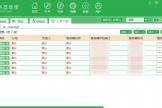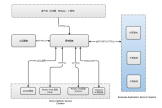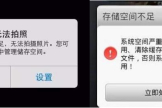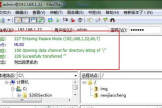如何架设FTP服务器(小米路由器的服务器怎么搭建)
小编:迷魂雪
更新时间:2023-01-10 20:14
一、如何架设FTP服务器
嘿嘿!1.在你宽带路由上做端口映射啊!
ip添你的ftp服务器地址
端口21
这样路由接到外网访问内网的请求且端口是21的话会自动的把请求映射到你的ftp服务器上的
2.server u地址是留空的
关于补充:
我们可以分析!!
1解析主机名正确!说明你的花生壳工作是正常的
2你的内网可以访问ftp说明server U也是工作正常的
3而现在问题依然存在说明问题就是出在宽带路由到ftp服务器之间,也就是外网ip到内网ip的转发上既是路由的端口映射上
所以建议你好好研究下你的宽代路由的设置,包括过滤规则,防火设置等
二、小米路由器的服务器怎么搭建
搭建LAMP环境1
把下载好的Lamp工具包 lamp.tgz 文件放到路由器的共享盘根目录下
地址: \\192.168.31.1\XiaoMi\
2
用安装好的 PUTTY 连到路由器的22端口,初始界面什么都不用修改,直接填入小米路由器的 IP 地址:192.168.31.1,确认开始连接路由器。
3
成功弹窗界面需要登录 root 权限,
帐号:root
密码:admin
密码输入时是隐藏不可见的,不用担心,输入密码确认就行了。
至此成功SSH到路由器的root用户了。
4
现在我们直接把最重要的 LAMP包解压到正确的位置,命令如下:
tar zxvf lamp.tgz -C /userdisk/lamp/
完成后查看是否有 etc 和 usr 两个文件名,有就成功了
cd /userdisk/lamp/ && ls
成功,输入 exit,暂时退出PUTTY。
5
打开浏览器,回到小米路由器的 Web 界面,点击系统设置选项后,在该页的 URL后面粘贴
#!pro/lamp 回车确认
进入隐藏的 LAMP 设置界面
7个按钮从上至下,除了第六个 Stop Dropbear不用按,其他按顺序按一遍。
点过 1 号按钮后, 当2号按钮显示 Created时,就可以按 3 号,当4号显示 Mounted 时,可以继续按 5 号,最后按 6 号,也就是最下面一个,当显示 Started 时,恭喜你,服务器的环境搭建成功!
开启服务
1
用安装好的 WinSCP 软件SSH到
地址:192.168.31.1
端口:22
帐号:root
密码:admin
非常直观的方式可以看到左边:本地目录和右边:远程目录(路由器内的文件系统)
在路由器端打开文件:userdisk/lamp/etc/lighttpd/lighttpd.conf
按 Alt+F 组合键输入:server.port = 8088
把查找得到的结果当中端口号:8088 修改为:8080
2
回到之前连接 SSH 的 Putty,不过这次是 SSH 去开启 Lighttpd 服务,所以同样的 IP,不同的端口,这里我们用到的是 2222 端口。
地址:192.168.31.1
端口:2222
帐号:www
密码:admin
3
开启 lighttpd 服务,命令如下:
lighttpd -f /etc/lighttpd/lighttpd.conf 回到浏览器访问 http://192.168.31.1:8080
只要能够看到页面,不管是404页面还是空白页面或者是helloworld,都证明该服务成功启动。我们架设的 HTTP 服务器的根目录位于
/userdisk/lamp/data/www/document_root
挂载网站目录,使其可见
1
对于我这种初学者来说,很多地方需要调试,需要修改。 而所有的设置和调整都通过 SSH 或者 linux 命令,对我来说非常困难。
所以把/userdisk/lamp 这个经常需要调整修改的目录挂载到 Windows 下小米路由器可见的共享盘中。
所以,首先来到路由器windows下的共享盘根目录中创建一个名为 Lamp 的文件夹
2
用 Putty SSH 到小米路由器,获取 root 权限并执行以下命令
cd/userdisk/ && mount-o bind data /userdisk/data/Lamp/
OK了,再回到windows下小米路由的共享盘看看Lamp文件夹下面是否已经成功出现了 etc 之类的文件夹呢?
其中的ThunderDB文件夹内是挂载生成的uuid地址,不用理会也不用修改他。